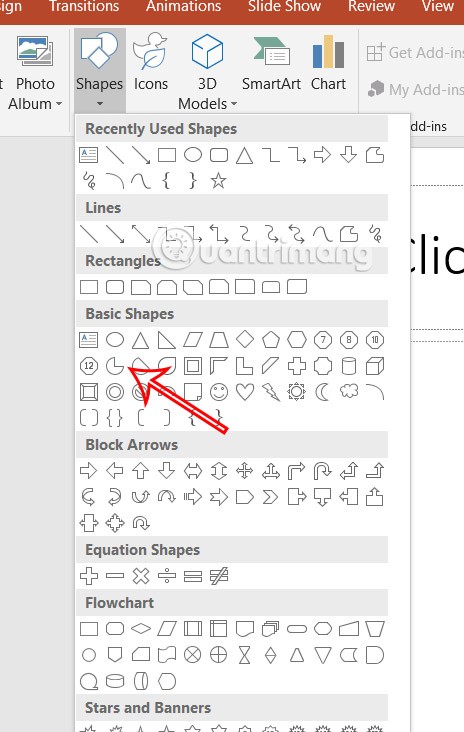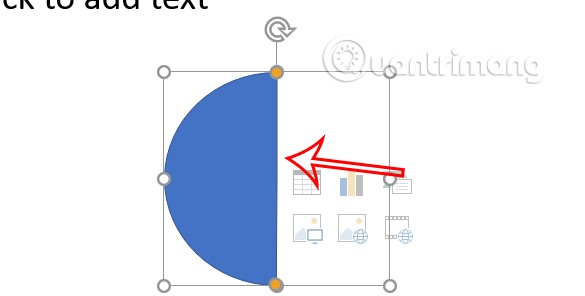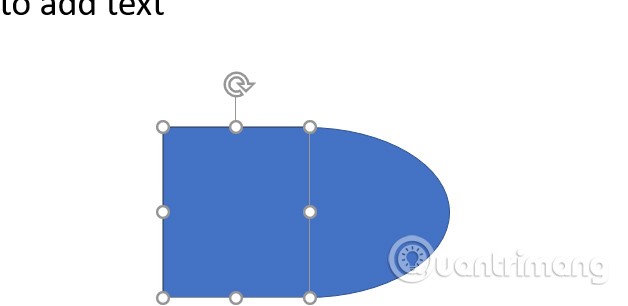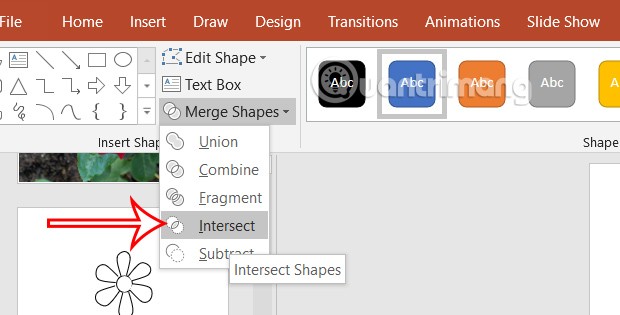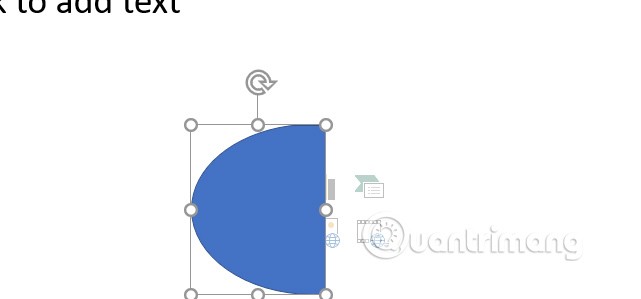PowerPoint bietet keine Möglichkeit, Halbkreise direkt auf eine Folie zu zeichnen. Es gibt jedoch verschiedene Methoden, um einen Halbkreis in PowerPoint zu erstellen. So zeichnen Sie einen Halbkreis in PowerPoint.
So zeichnen Sie einen Halbkreis aus der PowerPoint-Präsentation „Teilkreisform“
Schritt 1:
Klicken Sie in der PowerPoint-Folie auf „Einfügen“, dann auf „Formen“ und wählen Sie „Teilkreis“ aus, um wie unten gezeigt auf die Folie zu zeichnen.
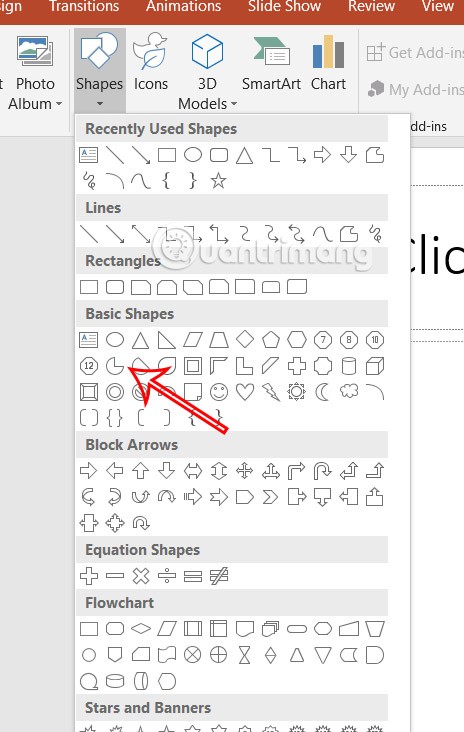
Schritt 2:
Klicken Sie auf den Kreis und verschieben Sie die gelben Punkte zu einem Halbkreis. Sie können die gelben Punkte verschieben, um einen Halbkreis zu erstellen, der Ihren Anforderungen am besten entspricht.

Mit dieser Methode können Kreise mit unterschiedlichen Anzeigestilen als Halbkreis oder Teilkreis erstellt werden.
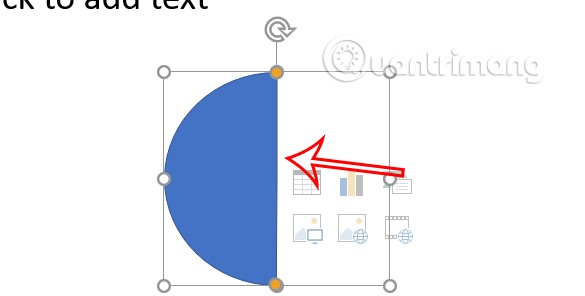
So erstellen Sie einen Halbkreis mit „Formen zusammenführen“
Schritt 1:
Wir zeichnen ein Oval in die Folie und anschließend ein Rechteck, das die Hälfte des Ovals bedeckt (siehe unten). Passen Sie die Ober- und Unterkante des Rechtecks an die Linien des Ovals an (siehe unten).
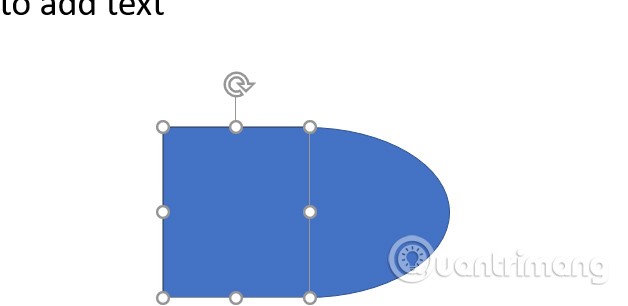
Schritt 2:
Drücken Sie die Umschalttaste und klicken Sie auf die beiden Formen, um sie auszuwählen . Klicken Sie weiter auf „Formformat“ > „Formen zusammenführen“ > „Schnittmenge“ .
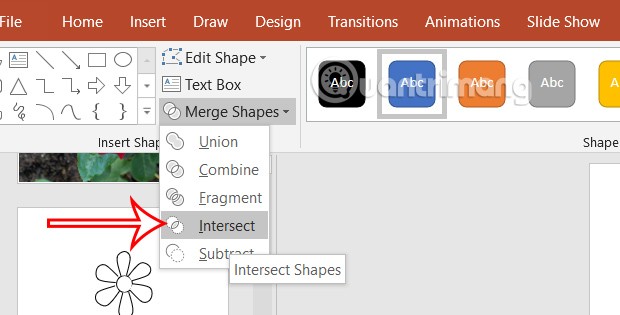
Dadurch wird das Quadrat entfernt und nur der Halbkreis bleibt übrig. Dadurch erhalten Sie auch einen Halbkreis in Ihrer PowerPoint-Folie.
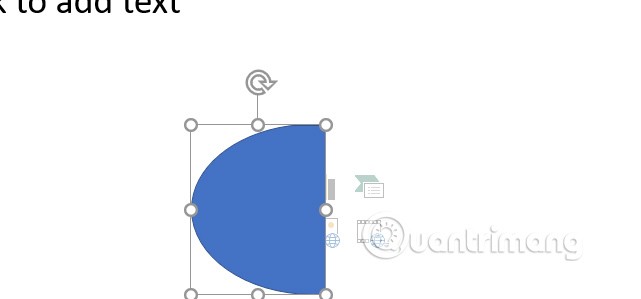
Zum Schluss bearbeiten Sie den Halbkreis, indem Sie je nach Bedarf Farbe oder einen Rahmen hinzufügen und die Form bearbeiten.